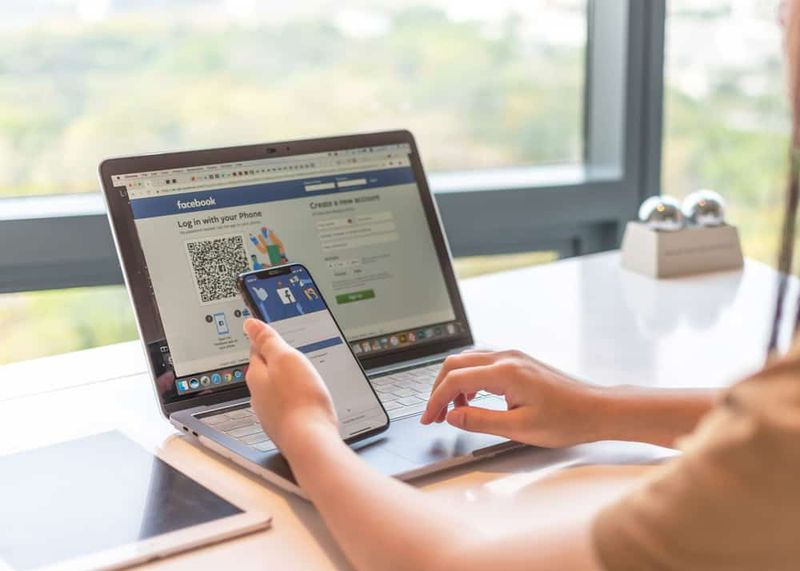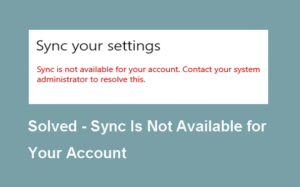Hogyan javítsuk ki az elmosódott videólejátszást a VLC lejátszóban
Javítani szeretné az elmosódott videólejátszást a VLC lejátszóban? VLC lejátszó bármilyen fájlt képes lejátszani. Miután egy MKV fájl van, amelyet a Windows 10 TV alkalmazás és filmek nem tudnak lejátszani, a VLC a válasz. Az alkalmazás nem csak média lejátszására képes, hanem sok mindenre. Használhatja élő közvetítés közvetítésére és a számítógép asztalának rögzítésére is. Ennek ellenére és a sok funkció helyett a VLC időnként akadozik egy videó lejátszása közben. Miután ugyanazt a fájlt lejátszotta egy másik alkalmazás segítségével, és a problémák elmúlnak, akkor módosítani szeretné a VLC-lejátszó beállításait. Így oldhatja meg a kódolt videólejátszást a VLC-ben.
az avast túl sok CPU-t vett el
Javítsa a homályos videolejátszást -> Kapcsolja ki a gyorsított videokimenetet
Menjen át a VLC lejátszóra, és lépjen az Eszközök> Beállítások menüpontra. Ezután válassza a „Videó” fület a videó-specifikus beállításokhoz való lépéshez. A „Megjelenítés” beállításcsoport alján. Ezután letilthatja a „Gyorsított videó kimenet (átfedés)” opciót. Koppintson a „Mentés” elemre, majd próbálja meg újra lejátszani a videofájlt, hogy megnézhesse, eltűnt-e a kódolás. Ha nem, próbálkozzon a másik megoldással.
Média lejátszása a helyi tárhelyről

Miután lejátszott egy médiafájlt egy külső vagy hálózati meghajtóról, vagy egy DVD-ről, megpróbálhatja átmásolni az asztalra, majd újra lejátszani. Akkor működik, ha a probléma nélkül lejátszott fájl lejátszás közben hirtelen akadozni kezd. Időnként a meghajtók alvó állapotba kerülnek, és a VLC nem tudja megfelelően lejátszani a fájlokat. A legjobb, ha az adathordozókat a lejátszás előtt áthelyezi a helyi tárhelyre.
Fix Blurry Video Playback -> Növelje a hálózati gyorsítótárazás sebességét
Lépjen lefelé a Beállítások ablak végéig, és válassza a „Beállítások megjelenítése” alatt az „Összes” lehetőséget. Mivel kibővíti a VLC beállításainak paneljét a speciális beállítások megjelenítéséhez.
A Speciális beállítások ablakban válassza a bal oldali oszlopból az „Input / Codecs” elemet. A jobb oldali ablaktáblán láthatók a kodekek beállításai. Lépjen a „Haladó” szakaszra, és nézze meg a „Netwrok gyorsítótár (ms)” elemet. Növelje a preferencia értékét. Próbáld meg duplázni, majd játszd le újra a videót.
a forza horizon 4 nem indítja el a pc-t
Egy kis próbára és hibára lesz szükség, hogy megnézhessük, de a hálózati gyorsítótár sebességének növelése megoldhatja a kódolt videolejátszást VLC-ben.
Ha semmi sem működik
Próbálja meg lejátszani a fájlt egy másik alkalmazásban. Ha az alkalmazás könnyedén képes lejátszani a fájlt anélkül, hogy összekeverné azt, akkor a VLC-ben kodekproblémákkal kell szembenéznie. Előfordulhat, hogy telepítenie kell az új kodeket, vagy egy kodek sérült vagy sérült lehet. Ha a fájl nem játszható le más alkalmazásokban, akkor lehetséges, hogy maga a fájl is sérült.
dd-wrt vs lede
Azonban az összes médiafájl kódolt, így lejátszhatók. Abban az esetben, ha nem tudnak megfelelően kódolni vagy túl tömörítettek, akkor a fájl minősége romolhat addig a pontig, ahol dadogni kezdenek lejátszás közben. Ebben a helyzetben nem sokat tehet. Ha szükséges, próbálja meg telepíteni a fájl friss vagy valós másolatát.
Következtetés:
Itt található minden a Fix elmosódott videó lejátszásról. Remélem, hogy a fenti lépések végrehajtása után könnyedén megoldhatja a problémát. Ha bármilyen más módszert szeretne megosztani, akkor inkább ezt ossza meg velünk!
Olvassa el: